Jedwali la yaliyomo
Je, hujui jinsi ya kuunda hifadhidata rahisi katika Excel ? Katika makala haya, tutakuonyesha jinsi unavyoweza kutengeneza hifadhidata katika Excel kwa 7 hatua rahisi tu.
Je, unapata MS Access chombo changamano cha kutumia kama hifadhidata? Kwa hivyo, Excel ni zana nzuri ya kufanya hivyo.
Hebu tujifunze mbinu.
Pakua Kitabu cha Mazoezi
Pakua kitabu cha mazoezi kifuatacho. Itakusaidia kutambua mada kwa uwazi zaidi.
Kuunda Hifadhidata.xlsx
Hatua 8 za Kuunda Hifadhidata katika Excel
Ukitengeneza kitabu chako cha kazi cha Excel kwa usahihi, unaweza kukitumia kama hifadhidata kwa urahisi. Jambo kuu ni kwamba unapaswa kuunda kitabu chako cha kazi kwa usahihi. Unaweza kupanga data kwa njia nyingi; unaweza kuchuja hifadhidata ili kuona tu data inayolingana na vigezo fulani.
Kwa hivyo, katika chapisho hili, tutachukua mfano na onyesho la hatua ambazo utaweza kuunda hifadhidata kulingana na Excel. .
Hatua ya 1: Ingiza Data
Safu wima katika hifadhidata huitwa sehemu. Unaweza kuongeza kadri inavyohitajika.
Kwa hivyo, sehemu katika hifadhidata hii ni StdID , StdName , State , Umri. , na Idara .
Sasa unaweza kuingiza data kwenye hifadhidata kwa urahisi. Kila ingizo jipya litaongezwa kwenye safu mlalo ya kwanza tupu baada ya uga.
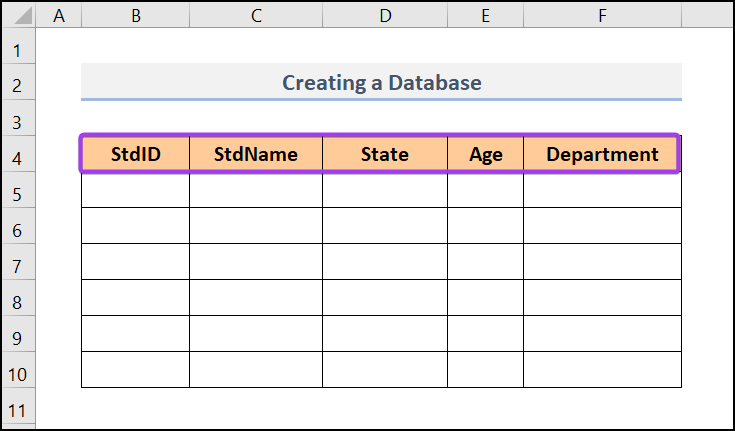
Tulifanya baadhi. Hebu tuonyeshe jinsi tunavyoingiza ingizo lingine.
Sema hii ndiyo ingizo ambalo linapaswa kuingizwa ndani.hifadhidata:
StdID: 1510060,
StdName: Jimmy,
Jimbo: Florida,
Umri wa Mwanafunzi: 23,
Idara: ME

Kwa hiyo, unaona kuingiza data kwenye hifadhidata ya Excel ni jambo la msingi sana.
Hatua ya 2: Usiache Safu Mlalo Tupu
- Unapoingiza data kwenye hifadhidata, huwezi kuacha safu mlalo. tupu.
Sema baada ya safu mlalo ya mwisho, niliweka data katika safu mlalo ya 2 kutoka kwayo:
StdID: 1510060,
StdName: Jimmy,
Jimbo ni Florida,
Mwanafunzi mwenye umri wa miaka 23,
Idara MIMI,
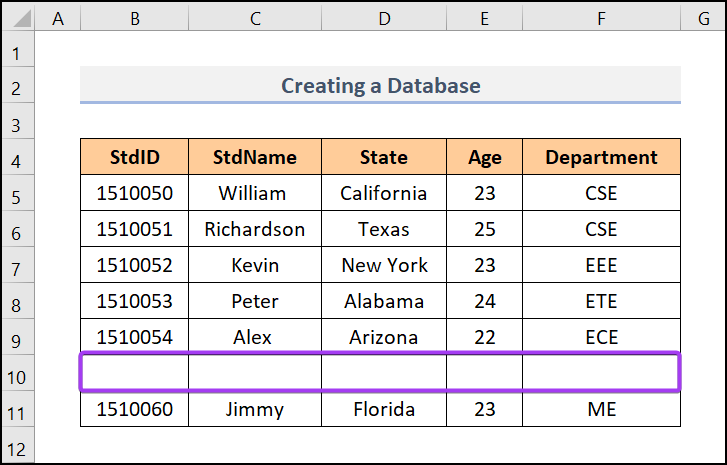
Huu ni uchanganuzi wa wazi wa hifadhidata hii. Ingawa inaweza kutokea kwamba baadhi ya visanduku mfululizo vinaweza kuwa tupu. Wacha tuseme kitu kama hiki ni halali.
- Kando na mistari hiyo hiyo, sheria nyingine ni kwamba hakutakuwa na safu tupu kabisa katika hifadhidata.

Kinachotokea Excel inapokutana na safu mlalo au safu tupu kabisa ni kwamba haiwezi kujumuisha safu mlalo au safu hiyo kwenye hifadhidata. Kwa Excel, hifadhidata hii sasa imegawanywa katika sehemu mbili, seti mpya kabisa ya habari isiyounganishwa. Utendaji wowote unaopanga kutekeleza, hautafanya data yako kwenye sehemu hii ya habari iliyokatwa. Kwa mfano, kitu rahisi kama kuchuja hakitafanikiwa, kama unavyoweza kusema kwa uzoefu.
Hatua ya 3: Gundua Masharti Mawili Yanayohitajika
Kitu kinachofuata.unapaswa kujua ni kwamba kila safu mlalo mahususi katika hifadhidata inajulikana kama Rekodi .
Safu mlalo zote ni Rekodi . Tumeweka alama chache hapa kwa uwazi.

Zaidi ya hayo, safu wima hizi zote ni Mashamba . Vichwa vya safu wima vinajulikana kama Majina ya Sehemu .
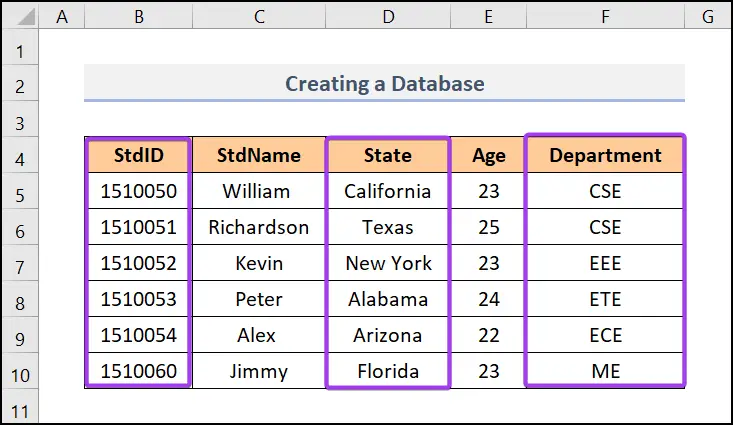
Kwa hivyo, StdID , StdName , Jimbo , Umri, na Idara ndizo Majina ya Sehemu tano za hifadhidata hii
Hatua ya 4: Unda Excel Jedwali
Ili kuunda jedwali, fuata hatua zilizo hapa chini.
- Kwanza, nenda kwenye kichupo cha Ingiza na ubofye Jedwali amri.

- Ifuatayo, dirisha linaloitwa Unda Jedwali litaonekana. Sasa, chagua safu ya kisanduku yaani $B$4:$F$10 kwa kuburuta kishale kwa urahisi.
- Usisahau kuteua kisanduku kabla Jedwali langu lina vichwa chaguo.

Mara moja, jedwali linaundwa. Tada!!!

Pia, unaweza kuchuja data kwa kutumia vishale kunjuzi vinavyoonekana kwenye vichwa vya kila safu.
Hatua ya 5: Tumia Zana za Hifadhidata
Zana za Hifadhidata zinaweza kukusaidia kwa uchanganuzi na tafsiri yako ya data. Unaweza na unapaswa kujifunza zaidi kuhusu zana za hifadhidata .
Hatua ya 6: Panua Hifadhidata
Kwa kuwa kila kitu kiko tayari kufanya kazi, unaweza kuanza kuongeza sehemu zaidi na rekodi (unaona tulichofanya hapo) kwenye hifadhidata yako. Ni msingi kama Hatua ya 1 .
Hatua ya 7:Kamilisha Uumbizaji Hifadhidata
Hatua ya mwisho na ya mwisho ni kuumbiza safu wima za hifadhidata. Kuna zana nyingi sana za kufomati seli katika hifadhidata. Unaweza kufanya kazi na Mitindo ya Kiini , unaweza kutumia mitindo chini ya menyu kunjuzi ya “ Umbiza Kama Jedwali ”, na unaweza kufanya kazi na amri katika Seli za Umbizo sanduku la mazungumzo. Unaweza kutumia Custom Muundo wa Namba . Mbinu hizi zote zimefafanuliwa katika mihadhara yetu iliyotangulia.
Kwa hivyo, basi! Umeunda hifadhidata yako mwenyewe katika Excel (mpaka upate uwezo wa Kufikia, au uishiwe na nafasi ya Excel na vichakataji).
Soma Zaidi: Jinsi ya Kuunda Hifadhidata ya Wafanyakazi katika Excel (iliyo na Hatua Rahisi)
Jinsi ya Kuunda Hifadhidata Inayoweza kutafutwa katika Excel
Wakati mwingine, tunahitaji kutafuta data tunayotarajia kutoka kwa chanzo kikubwa cha data. Kwa sababu hiyo, tunaweza kuhitaji hifadhidata inayoweza kutafutwa kutoka ambapo tunaweza kupata data yetu kwa urahisi. Ili kuunda hifadhidata inayoweza kutafutwa , unahitaji kufuata hatua rahisi.
📌 Hatua:
- Kwanza kabisa, chagua kisanduku F5 na uandike fomula.
Uchanganuzi wa Mfumo:
Kitendaji cha TAFUTA → Kwa ujumla, hutafuta thamani fulani unayodai.
Kitendaji cha ISNUMBER → Ni kitendakazi cha kimantiki ambacho kinarejesha TRUE ikiwa matokeo ya TAFUTA kazi ni nambari. Vinginevyo, itarejesha False .
CHUJI chaguo za kukokotoa → Kimsingi, huchuja thamani ya pato kulingana na vigezo unavyotaka.
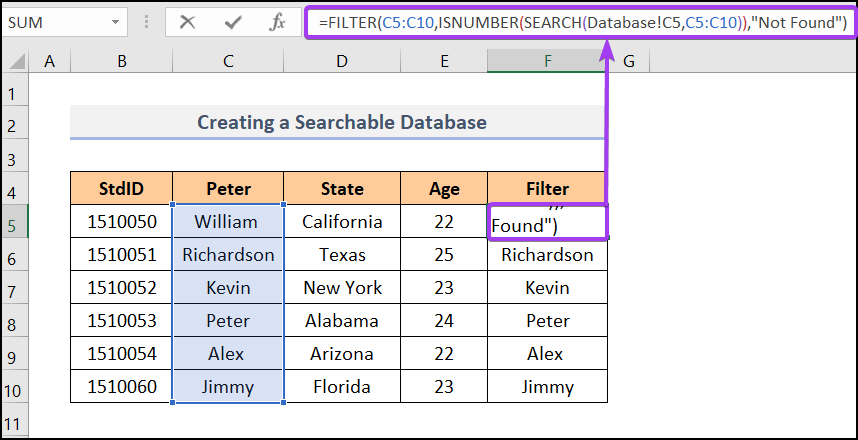
- Bonyeza INGIA na utumie Nchi ya Kujaza zana.
- Kisha, towe lako linaonyeshwa kama picha iliyo hapa chini.
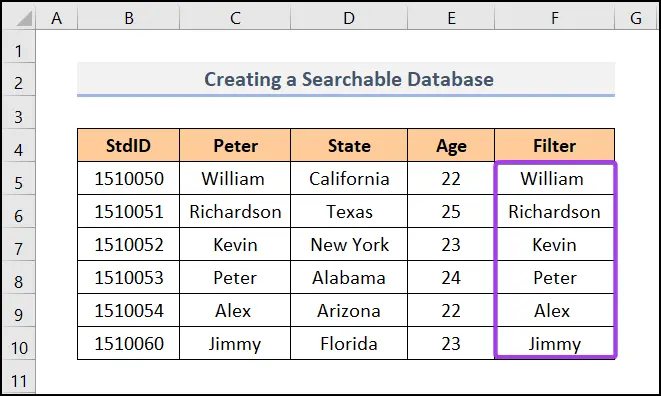
- Baada ya hapo, chagua kisanduku C4 na uende kwenye kichupo cha Data >> Zana za data >> Uthibitishaji wa Data .
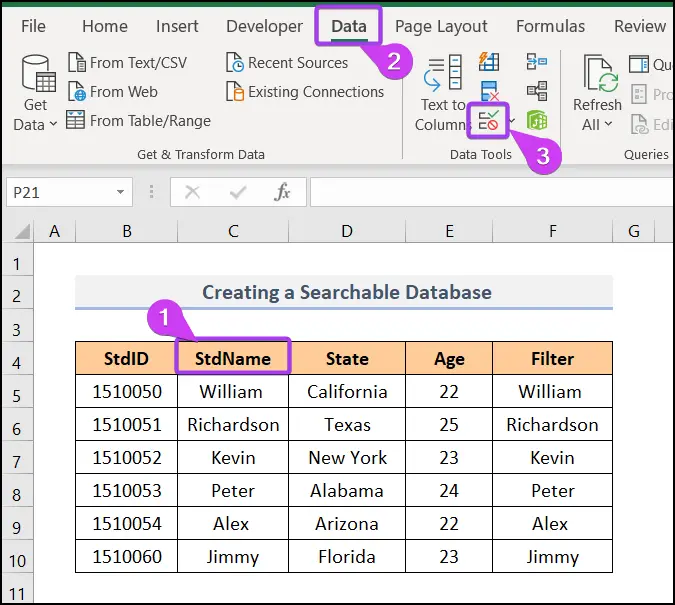
- Kisanduku kidadisi kitatokea kilichoitwa Data Uthibitishaji . Chagua Mipangilio >> kisha chagua Orodha katika Ruhusu sehemu >> ingiza kisanduku Kilichochujwa katika kisanduku cha Chanzo . Kwa hivyo, weka fomula ifuatayo kwenye kisanduku cha Chanzo .
- nenda kwa Arifa ya Hitilafu chaguo.
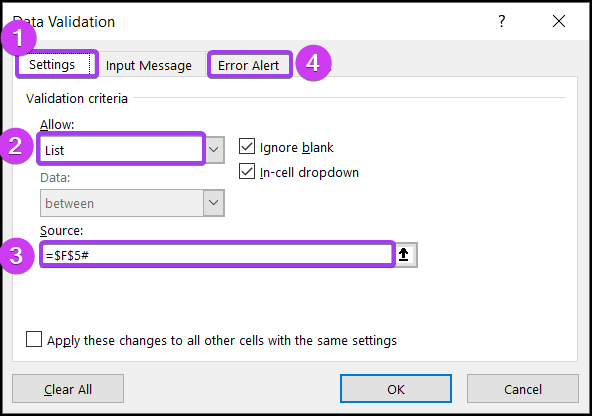
- Katika Arifa ya Hitilafu , batilisha uteuzi wa kisanduku. jina Onyesha tahadhari ya hitilafu baada ya data batili kuingizwa .
- Bonyeza Sawa .

- Mwishowe, hifadhidata ya Inayotafutwa iko tayari kwa ajili yako! Sasa, ukiandika “P” kwenye B4 kisanduku, utaona jina kamili la mfanyakazi “Peter” otomatiki.

Soma Zaidi: Jinsi ya Kutumia Kazi za Hifadhidata katika Excel (Pamoja na Mifano)
Jinsi ya Kuunda Hifadhidata katika Excel Inayosasisha Kiotomatiki
Data tunayoingiza katika hifadhidata inahitaji kusasishwamoja kwa moja . Kwa haya, tutaunda PivotTable ya seti ya data ya Chanzo . Baada ya kuwezesha kipengele cha Onyesha upya , tunaweza kusasisha kiotomatiki data mpya iliyoingizwa katika PivotTable yetu iliyoundwa awali. Fuata hatua za kufanya hivyo.
📌 Hatua:
- Kwanza kabisa, chagua data yote kutoka kwa kisanduku. Nenda kwenye Ingiza kichupo >> chagua Jedwali Egemeo >> Kutoka Jedwali/Safu .

- A Jedwali Egemeo 2> itaundwa. Kutoka hapo, unaweza kuchagua safu wima unazotaka kutumia kusasisha.

- Mwishowe, bofya kulia kwenye kisanduku chochote, kisha uchague Onyesha upya amri, na PivotTable itasasisha data yako kiotomatiki ukiibadilisha katika laha yako kuu ya kazi.
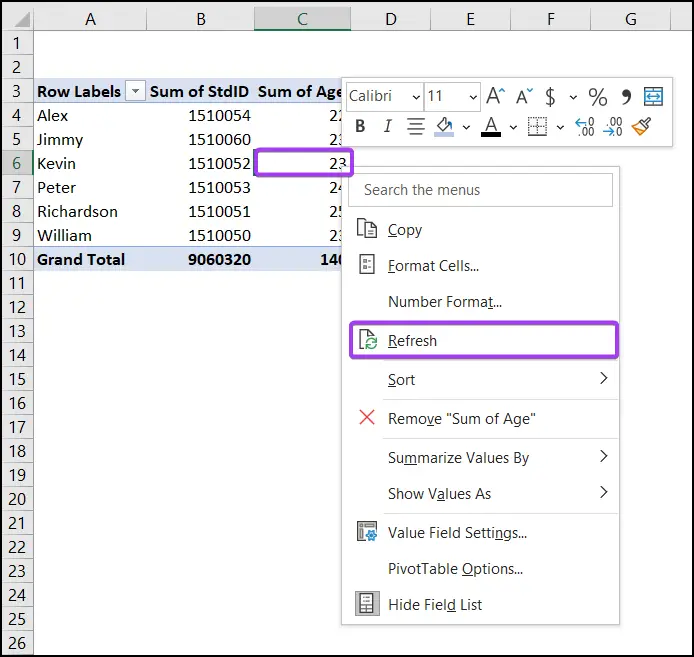
Pia, unaweza kuchunguza mbinu nyingine 5 za kusasisha Jedwali la Pivot .
Soma Zaidi: Jinsi ya Kudumisha Hifadhidata ya Wateja katika Excel
Jinsi ya Kuunda Hifadhidata ya Uhusiano katika Excel
A Hifadhi Database ya Uhusiano hubainisha hasa mahusiano kati ya laha kazi kadhaa tofauti. Hifadhi Database ya Uhusiano hutusaidia kutafuta na kutoa taarifa fulani kwa haraka. Inaweza kuonyesha thamani sawa za data kwa njia kadhaa.
Tuseme, tuna hifadhidata mbili, yaani Database1 na Database2 . Seti ya Hifadhidata1 ina Mfanyakazi majina yenye Mshahara wao ambapo Hifadhidata2 inaya Mfanyakazi majina na Designation yao. Sasa, tunataka kuunda hifadhidata ya uhusiano kati ya hifadhidata hizo mbili kulingana na uwanja wa Mfanyakazi . Tafadhali fuata hatua zilizo hapa chini ili kufanya hivyo.
📌 Hatua:
- Mwanzoni, chagua masafa yote kutoka Dataset2 .
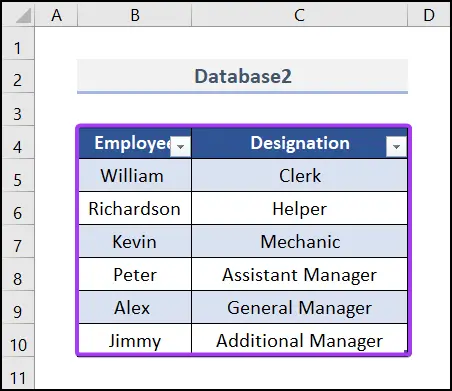
- Kisha, nenda kwenye Ingiza kichupo >> PivotTable > ;> Kutoka kwa Jedwali/Safu .
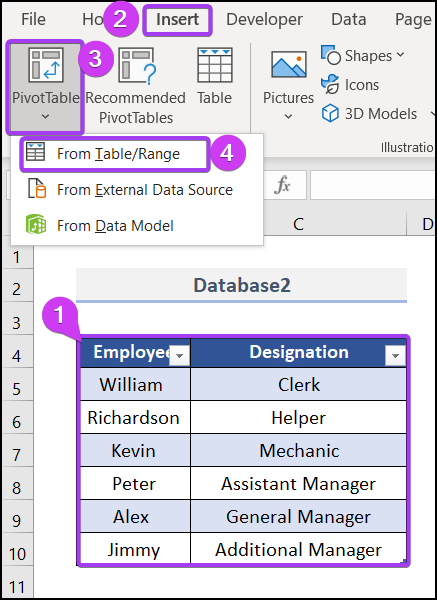
- Baada ya hapo, nenda kwenye lahakazi nyingine iitwayo Dataset1 na uunde jedwali ambalo tulijadili hapo awali.
Kumbuka : Unaweza kutumia njia ya mkato ya kibodi CTRL + T kwa kuunda jedwali.

- Kisha, Jedwali la Pivot litatokea, na unatakiwa kuchagua uwanja unaotaka kufanya uhusiano nao. Kwa mfano, hapa, tunachagua safuwima Uteuzi na Mshahara kutoka laha mbili tofauti za kazi.

- Baada ya kuchagua data, bofya chaguo la CREATE chini ya Zote katika Sehemu za Jedwali la Pivot kisanduku cha mazungumzo.

- Mwishowe, Hifadhidata yetu ya Uhusiano itaundwa, kama unavyoona kwenye picha hapa chini.

Soma Zaidi: Utangulizi wa Dhana za Mfumo wa Usimamizi wa Hifadhidata (RDBMS)!
Sehemu ya Mazoezi
Tumetoa sehemu ya mazoezi kwenye kila laha kwenye upande wa kulia kwa mazoezi yako. Tafadhali fanya hivyo kupitiamwenyewe.

Hitimisho
Hayo tu ni kuhusu kipindi cha leo. Na hizi ni baadhi ya hatua rahisi za jinsi ya kuunda hifadhidata katika Excel. Tafadhali tujulishe katika sehemu ya maoni ikiwa una maswali au mapendekezo. Kwa ufahamu wako bora, tafadhali pakua karatasi ya mazoezi. Tembelea tovuti yetu ExcelWIKI , mtoa huduma wa suluhisho la Excel, ili kujua aina mbalimbali za mbinu za Excel. Asante kwa uvumilivu wako katika kusoma makala hii.

